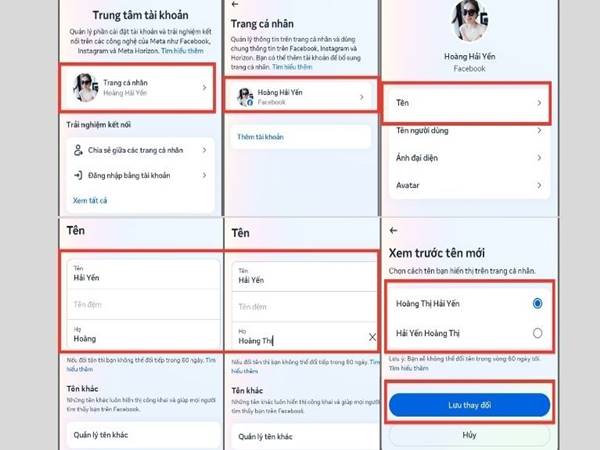Hướng dẫn cách đổi tên Facebook trên Oppo đơn giản
16/04/2025 | 480 lượt xem
Bạn đang sử dụng điện thoại Oppo và muốn đổi tên tài khoản Facebook để cập nhật thông tin cá nhân, khẳng định phong cách riêng hay đơn giản là thay đổi cho hợp thời hơn? Bài viết này tâm điểm 24h sẽ hướng dẫn bạn cách đổi tên Facebook trên Oppo chi tiết từ A đến Z, giúp bạn thực hiện thành công chỉ trong vài bước đơn giản mà không cần đến máy tính hay ứng dụng phức tạp.

Vì sao nên đổi tên Facebook?
Trước khi đi vào chi tiết cách thực hiện, hãy cùng điểm qua một vài lý do khiến người dùng chọn đổi tên Facebook:
- Cập nhật lại tên thật sau khi thay đổi thông tin cá nhân.
- Tạo dựng thương hiệu cá nhân hoặc kinh doanh online.
- Làm mới trang cá nhân theo xu hướng.
- Thể hiện cá tính, sự sáng tạo hoặc ẩn danh một phần trên mạng xã hội.
Dù với mục đích gì, bạn hoàn toàn có thể thay đổi tên của mình ngay trên điện thoại Oppo, không cần đến sự hỗ trợ từ bên thứ ba.
Cách đổi tên Facebook trên Oppo cho mọi dòng
Điện thoại Oppo chạy hệ điều hành Android, vì vậy cách thực hiện cách đổi tên trên Facebook trên các dòng Oppo A16, A57, Reno series hay Find X đều tương tự nhau. Dưới đây là hướng dẫn chuẩn xác:
Bước 1: Mở ứng dụng Facebook
- Trên màn hình chính của Oppo, tìm và mở ứng dụng Facebook.
- Đăngnhập vào tài khoản nếu bạn chưa đăngnhập.
Bước 2: Vào mục Cài đặt tài khoản
- Nhấn vào biểu tượng ba dấu gạch ngang (☰) ở góc trên cùng bên phải (hoặc dưới cùng bên phải tùy phiên bản).
- Cuộn xuống và chọn Cài đặt & quyền riêng tư → tiếp tục chọn Cài đặt.
Bước 3: Chọn “Thông tin cá nhân và tài khoản”
- Trong mục Cài đặt, nhấn vào Thông tin cá nhân và tài khoản (Personal Information).
- Tại đây bạn sẽ thấy tùy chọn Tên – nhấn để bắt đầu thay đổi.
Bước 4: Nhập tên mới
- Nhập Họ, Tên đệm (nếu có), và Tên bạn muốn đổi.
- Ở phía dưới sẽ hiện bản xem trước tên bạn sắp đổi.
Bước 5: Xác nhận thay đổi
- Chọn Xem lại thay đổi → chọn cách sắp xếp tên bạn mong muốn.
- Nhập mật khẩu Facebook để xác nhận.
- Nhấn Lưu thay đổi (Save Changes) để hoàn tất.
Chúc mừng! Bạn đã đổi tên Facebook thành công trên điện thoại Oppo. Và đừng quên cách khóa bảo vệ trang cá nhân trên facebook nữa nhé.
Một số lưu ý quan trọng trong cách đổi tên Facebook trên Oppo
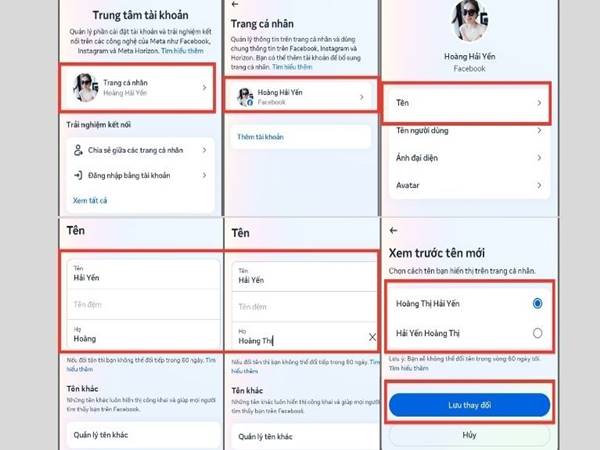
Facebook có những quy định rõ ràng liên quan đến việc đổi tên mà bạn cần biết để tránh lỗi:
Không được đổi tên liên tục
- Sau mỗi lần đổi tên, bạn phải chờ 60 ngày mới được đổi lần tiếp theo.
- Hãy cân nhắc thật kỹ trước khi lưu tên mới.
Không được dùng ký tự đặc biệt, biểu tượng
- Tên không được chứa: số, dấu chấm, ký tự lạ, biểu tượng cảm xúc.
- Tên phải viết bằng chữ cái của ngôn ngữ bạn chọn.
Facebook có thể yêu cầu xác minh danh tính
- Nếu bạn đổi tên quá khác biệt hoặc vi phạm, Facebook có thể yêu cầu giấy tờ tùy thân (CMND, CCCD, bằng lái xe…).
- Hãy dùng tên thật để tránh bị khóa tài khoản.
Cách khắc phục khi không đổi được tên Facebook trên Oppo
Không thấy mục đổi tên?
Có thể bạn đã đổi tên trong vòng 60 ngày gần nhất, hoặc tài khoản bị hạn chế do vi phạm chính sách.
Cách xử lý:
- Chờ đủ thời gian 60 ngày.
- Kiểm tra lại email từ Facebook xem có thông báo giới hạn không.
- Vào trung tâm trợ giúp Facebook để gửi kháng nghị nếu cần.
Lỗi “Tên không hợp lệ”
Có thể do bạn nhập tên có ký tự lạ hoặc ngôn ngữ không được hỗ trợ.
Cách xử lý:
- Viết tên bằng chữ Latin chuẩn, không dùng dấu chấm, biểu tượng.
- Không viết IN HOA toàn bộ.
Mẹo thêm biệt danh hoặc tên phụ trên Oppo
Nếu bạn không muốn đổi tên chính thức nhưng vẫn muốn hiển thị một biệt danh thì làm như sau:
- Truy cập Trang cá nhân của bạn.
- Nhấn Chỉnh sửa trang cá nhân.
- Tìm mục Tên khác → Thêm biệt danh (nickname).
- Tích vào ô “Hiển thị ở đầu trang cá nhân” nếu muốn người khác nhìn thấy biệt danh.
Đây là cách hay để giữ tên thật và vẫn thể hiện cá tính
Cách đổi tên Facebook trên Oppo không hề phức tạp. Chỉ với vài thao tác đơn giản trong ứng dụng Facebook, bạn đã có thể sở hữu một cái tên mới thể hiện đúng phong cách hoặc tin tức mục tiêu sử dụng của mình. Dù bạn đang dùng Oppo A17, Reno8 hay bất kỳ dòng máy nào, các bước đều giống nhau.